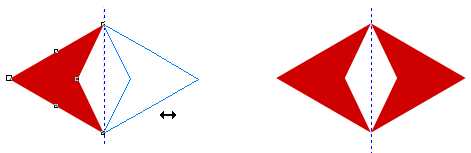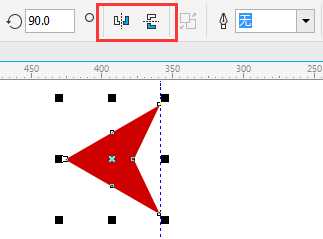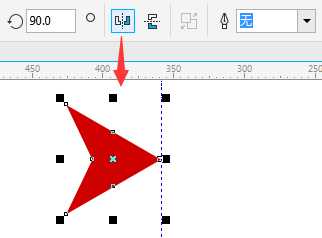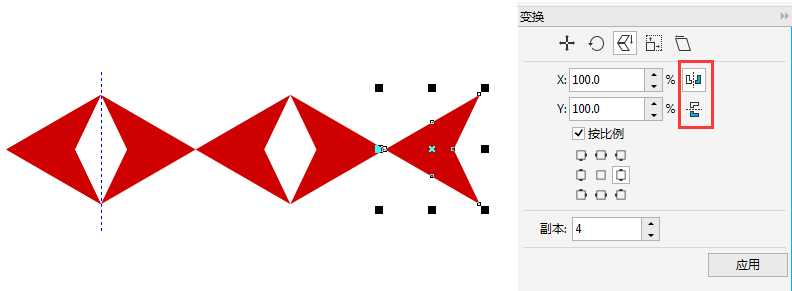CorelDRAW X8中如何镜像对象?CDR镜像的三种方法
平面设计 发布日期:2024/9/24 浏览次数:1
正在浏览:CorelDRAW X8中如何镜像对象?CDR镜像的三种方法
CorelDRAW是一款功能强大的矢量绘图软件,在设计作品的时候镜像对象是我们经常能够用到的,镜像对象可以使对象从左到右或从上到下翻转。默认情况下,镜像锚点位于对象的中心。CDR中给我们提供多种关于镜像的方法,一起来看看。
方法一、使用快捷方式
使用“选择工具”选择对象,被选择的部分会在图片周围出现八个控制点,将鼠标移至左侧控制点,出现 双箭头时候按住Ctrl键,鼠标左键向右拖动至适当位置,单击右键,完成一次对称复制。
双箭头时候按住Ctrl键,鼠标左键向右拖动至适当位置,单击右键,完成一次对称复制。
方法二、使用选择工具属性栏选项按钮
选择图形,在上面属性栏会出现两个镜像的选项按钮,如图所示。
点击第一个镜像按钮,图形呈水平方向镜像;点击第二个镜像按钮,图形呈垂直方向镜像。
方法三、使用缩放和镜像泊坞窗
方法三、执行“窗口>泊坞窗>变换”命令,切换到“缩放和镜像”选项设置。在该选项中,您可以调整对象的缩放比例,并使对象在水平或垂直方向上镜像,还可以设置镜像位置和个数。关于此种方法您还可以参阅:CorelDRAW缩放与镜像对象的操作。
以上就是CDR镜像的三种方法介绍,操作很简单的,大家按照上面步骤进行操作即可,希望这篇文章能对大家有所帮助!
荣耀猎人回归!七大亮点看懂不只是轻薄本,更是游戏本的MagicBook Pro 16.
人们对于笔记本电脑有一个固有印象:要么轻薄但性能一般,要么性能强劲但笨重臃肿。然而,今年荣耀新推出的MagicBook Pro 16刷新了人们的认知——发布会上,荣耀宣布猎人游戏本正式回归,称其继承了荣耀 HUNTER 基因,并自信地为其打出“轻薄本,更是游戏本”的口号。
众所周知,寻求轻薄本的用户普遍更看重便携性、外观造型、静谧性和打字办公等用机体验,而寻求游戏本的用户则普遍更看重硬件配置、性能释放等硬核指标。把两个看似难以相干的产品融合到一起,我们不禁对它产生了强烈的好奇:作为代表荣耀猎人游戏本的跨界新物种,它究竟做了哪些平衡以兼顾不同人群的各类需求呢?
人们对于笔记本电脑有一个固有印象:要么轻薄但性能一般,要么性能强劲但笨重臃肿。然而,今年荣耀新推出的MagicBook Pro 16刷新了人们的认知——发布会上,荣耀宣布猎人游戏本正式回归,称其继承了荣耀 HUNTER 基因,并自信地为其打出“轻薄本,更是游戏本”的口号。
众所周知,寻求轻薄本的用户普遍更看重便携性、外观造型、静谧性和打字办公等用机体验,而寻求游戏本的用户则普遍更看重硬件配置、性能释放等硬核指标。把两个看似难以相干的产品融合到一起,我们不禁对它产生了强烈的好奇:作为代表荣耀猎人游戏本的跨界新物种,它究竟做了哪些平衡以兼顾不同人群的各类需求呢?